解決 CentOS 6.4 Chrome 無法退出全螢幕的方法
在 CentOS 6.4 上使用「Chrome」一段時間,發現一個蠻大的 bug ,視窗在開啟「全屏顯示」的時候會無法縮回,雖然畫面中提示「按下 F11 」可退出全螢幕狀態,但是按了 F11 之後會連給我們退出的 F11 超連結也消失。
更可怕的是螢幕會卡正在瀏覽的網頁,按右鍵也沒有選項可縮小視窗,而且在桌面的工作區及各面板會完全被正在瀏覽的視窗擋住,無法退出。
解決辦法是 . . .,先在 CentOS 系統上建立一個「F11」的退出全螢幕鍵盤快速鍵,以解決在使用「Chrome 瀏覽器」瀏覽一般網頁時被卡在畫面的冏境!若你剛好在找解決全螢幕卡屏的方法,可試著做以下設置。

瀏覽器:Chrome 版本 31.0 1650.57 ( 此版 Youtube 容昜當掉 )
瀏覽器:Chromium 版本 28.0 1500.95
此時可以在跳出的選項中看到其他的快速鍵,這邊可選擇【Alt + F4】or【Alt + F9】( 關閉或縮小視窗 )

跳出的視窗中選擇,【視窗管理員 \ 切換全螢幕模式】,在右邊的捷徑鍵框格中按下鍵盤上的【F11】,關閉視窗後即可完成設定
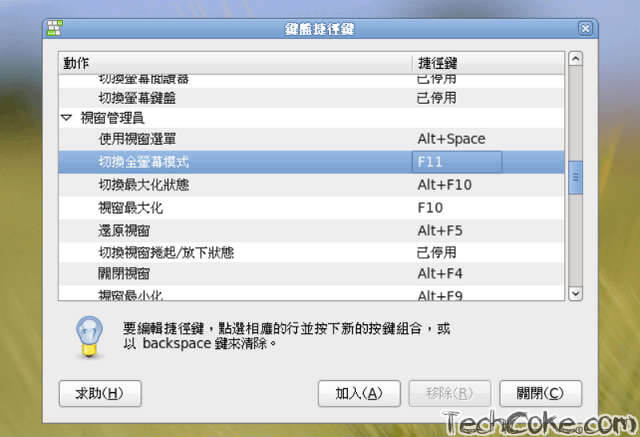
解決辦法是,不按「Esc」及右下角縮小視窗,直接按下【F11】就可退出全螢幕。 ( 上面的連結請開新視窗測試,因為會卡全屏,目前無解,只能一開始按【F11】退出全屏或卡住時按【Alt + 空白鍵】解套。 )
另外也有不會卡全屏的 Youtube 影片 ( 例如:這裡 ) ,畫面中間提示大字「請按 Esc 鍵以退出全螢幕模式」,按「Esc」及右下角縮小視窗,都不會造成卡全屏的狀態,不過,在影片為全螢幕時按「F11」會沒有作用。
Centos 6.4 安裝 Adobe Flash Player 11.2
CentOS 6.4安裝 Chromium 瀏覽器
如何在 CentOS 6.4 上安裝 Dropbox
CentOS 6.4 ibus 安裝嘸蝦米輸入法
更可怕的是螢幕會卡正在瀏覽的網頁,按右鍵也沒有選項可縮小視窗,而且在桌面的工作區及各面板會完全被正在瀏覽的視窗擋住,無法退出。
解決辦法是 . . .,先在 CentOS 系統上建立一個「F11」的退出全螢幕鍵盤快速鍵,以解決在使用「Chrome 瀏覽器」瀏覽一般網頁時被卡在畫面的冏境!若你剛好在找解決全螢幕卡屏的方法,可試著做以下設置。

使用環境
作業系統:CentOS 6.4 64bit CentOS 6.5 64bit瀏覽器:Chrome 版本 31.0 1650.57 ( 此版 Youtube 容昜當掉 )
瀏覽器:Chromium 版本 28.0 1500.95
設定流程
- 使用鍵盤快速鍵離開全螢幕狀態
- 在 CentOS 系統上,建立「F11」退出全螢幕鍵盤快速鍵
設定教學
Step 1
使用鍵盤快速鍵離開全螢幕狀態
在卡住的畫面中按下鍵盤組合鍵【Alt + 空白鍵】( 按著 Alt 再按一下空白鍵 )此時可以在跳出的選項中看到其他的快速鍵,這邊可選擇【Alt + F4】or【Alt + F9】( 關閉或縮小視窗 )

Step 2
在 CentOS 系統上,建立「F11」退出全螢幕鍵盤快速鍵
在桌面上點選,【系統 \ 偏好設定 \ 鍵盤捷徑鍵】跳出的視窗中選擇,【視窗管理員 \ 切換全螢幕模式】,在右邊的捷徑鍵框格中按下鍵盤上的【F11】,關閉視窗後即可完成設定
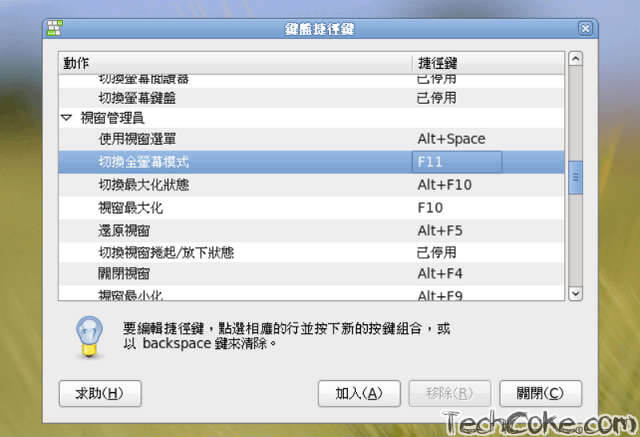
小結
在做完設定後,某些 Youtube 影片中還是會出現無法退出全螢幕的現象 ( 例如:這裡 ),無法退出的情況都是影片在放大全螢幕後,屏幕上方提示白底超連結「www.youtube.com 已顯示為全螢幕 退出全螢幕 ( Esc )」,若影片全螢幕時畫面上方提示為白底超連結狀態,在按下鍵盤「Esc」或按下影片右下角縮小視窗後,都會造成卡屏。解決辦法是,不按「Esc」及右下角縮小視窗,直接按下【F11】就可退出全螢幕。 ( 上面的連結請開新視窗測試,因為會卡全屏,目前無解,只能一開始按【F11】退出全屏或卡住時按【Alt + 空白鍵】解套。 )
另外也有不會卡全屏的 Youtube 影片 ( 例如:這裡 ) ,畫面中間提示大字「請按 Esc 鍵以退出全螢幕模式」,按「Esc」及右下角縮小視窗,都不會造成卡全屏的狀態,不過,在影片為全螢幕時按「F11」會沒有作用。
相關文章
CentOS 6.4 安裝 FileZilla 客戶端Centos 6.4 安裝 Adobe Flash Player 11.2
CentOS 6.4安裝 Chromium 瀏覽器
如何在 CentOS 6.4 上安裝 Dropbox
CentOS 6.4 ibus 安裝嘸蝦米輸入法










留言
張貼留言